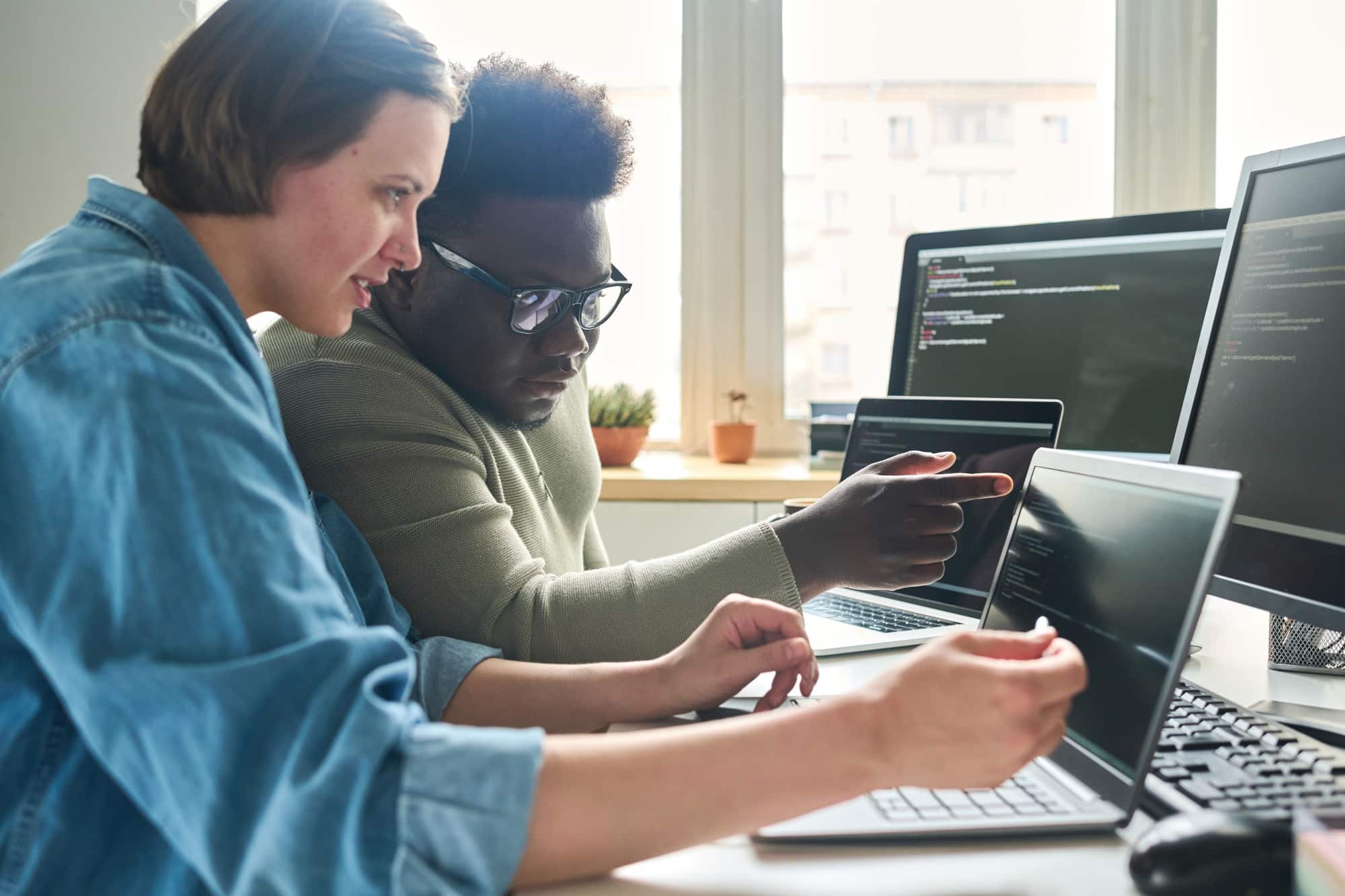Czyszczenie pamięci podręcznej macOS – jak bezpiecznie zwolnić miejsce na dysku

Jeśli Twój Mac ostatnio zwalnia i masz wrażenie, że potrzebuje porządnego odświeżenia, czyszczenie pamięci podręcznej macOS może być najlepszym pierwszym krokiem. Caches, czyli tymczasowe pliki tworzone przez system i aplikacje, mogą z czasem zajmować nawet kilka gigabajtów miejsca. Dobra wiadomość: usunięcie tych plików jest łatwiejsze, niż się spodziewasz, a może znacząco poprawić wydajność urządzenia.
Zrozum podstawy pamięci podręcznej
Pamięć podręczna (cache) to zestaw folderów i plików, w których system oraz aplikacje przechowują dane potrzebne do szybkiego działania. Na przykład przeglądarka zapisuje strony i obrazy, żeby kolejne wizyty wczytywały się szybciej. Dzięki temu możesz pracować wydajniej i ładować aplikacje w krótszym czasie.
Jednak część tych plików szybko się dezaktualizuje lub po prostu staje się zbędna. Z upływem czasu zalegają w pamięci i powoli spowalniają system. Mac jest wprawdzie zaprojektowany tak, by zarządzać cache automatycznie, ale wielu użytkowników decyduje się na ręczne lub cykliczne czyszczenie, aby odzyskać cenne miejsce na dysku.
Poznaj główne typy pamięci podręcznej
Na komputerach Apple wyróżniamy trzy zasadnicze rodzaje pamięci podręcznej:
- Systemowa Odpowiada za zapisywanie danych używanych przez macOS i inne wbudowane komponenty. Może zawierać tymczasowe pliki konfiguracji czy logi systemowe.
- Przeglądarki Związana z Twoją aktywnością online. Przechowuje elementy stron, grafiki, a nawet nagrania wideo, żeby szybciej ładować odwiedzane witryny.
- Aplikacji (użytkownika) Tworzona przez zainstalowane programy, np. edytory wideo czy przeglądarki zdjęć. Gromadzi pliki potrzebne do szybszego działania aplikacji, np. miniatury, tymczasowe dokumenty czy zapisane ustawienia.
Odkryj zalety regularnego czyszczenia
Choć cache pełni przydatną funkcję, w pewnych sytuacjach jego zawartość warto usunąć. Regularne czyszczenie:
- Zwalnia miejsce na dysku. Tymczasowe pliki potrafią zająć nawet kilka gigabajtów, co szybko odczujesz, jeśli korzystasz z Maca o niewielkiej pojemności.
- Przyspiesza system. Przeładowana pamięć podręczna może spowalniać uruchamianie aplikacji i wczytywanie plików.
- Poprawia prywatność. Gdy usuniesz cache z przeglądarek, minimalizujesz ryzyko przechowywania wrażliwych informacji, w tym danych logowania.
- Rozwiązuje problemy techniczne. Jeśli jakaś strona nie ładuje się poprawnie lub aplikacja zachowuje się nieprawidłowo, usunięcie starych plików tymczasowych często pomaga wyeliminować usterkę.
Dla wielu użytkowników jest to łatwe remedium na różne kłopoty z wydajnością, dlatego część z nich woli usuwać zbędne pliki co miesiąc lub co kilka tygodni.
Przeprowadź czyszczenie krok po kroku
Zanim zaczniesz, pamiętaj, że cache pełni także pożyteczną rolę. Całkowite usunięcie wszystkich plików może sprawić, że system będzie musiał ponownie budować swoje zasoby, co chwilowo spowolni pracę. Dobrze więc wiedzieć, które elementy warto wyczyścić w pierwszej kolejności.
Wyczyść pamięć podręczną przeglądarki
Częste korzystanie z sieci sprawia, że to właśnie przeglądarka może zajmować najwięcej miejsca w katalogach tymczasowych.
- Safari
- Otwórz „Safari” i włącz menu „Rozwój” (jeśli go nie widzisz, zaznacz „Pokaż menu Rozwój” w Preferencjach Safari, w zakładce „Zaawansowane”).
- Wybierz „Opróżnij pamięć podręczną”.
- Gotowe, Twoje Safari pobierze aktualne pliki przy następnej wizycie na stronie.
- Google Chrome
- Otwórz „Chrome” i kliknij trzy kropki w prawym górnym rogu.
- Wybierz „Więcej narzędzi” i „Wyczyść dane przeglądania”.
- Zaznacz „Obrazy i pliki zapisane w pamięci podręcznej”, a opcjonalnie też „Pliki cookie”.
- Kliknij „Wyczyść dane”.
- Firefox
- Przejdź do głównego menu (ikona z trzema kreskami w prawym górnym rogu).
- Wybierz „Ustawienia” lub „Opcje”, potem „Prywatność i bezpieczeństwo”.
- W sekcji „Pliki cookie i dane stron” kliknij „Wyczyść dane”.
- Zaznacz elementy do usunięcia i zatwierdź kliknięciem „Wyczyść”.
Pamiętaj, że wyczyszczenie plików cookie może wymagać ponownego logowania się do ulubionych serwisów.
Usuń pamięć podręczną systemu
Systemowa pamięć podręczna bywa duża, zwłaszcza jeśli macOS długo nie był restartowany.
- Otwórz Finder i wybierz „Idź”.
- Naciśnij „Shift + Command + G”.
- Wpisz: /Library/Caches/ i kliknij „Idź”.
- Usuń tylko te foldery, co do których masz pewność, że nie zaszkodzą pracy systemu. Zwykle nazwa katalogu sugeruje przynależność do danej aplikacji czy usługi systemowej.
- Opróżnij Kosz.
Niektóre techniczne pliki cache (np. pamięć podręczna jądra systemu) lepiej pozostawić w spokoju, żeby uniknąć problemów z działaniem macOS.
Zarządzaj pamięcią podręczną aplikacji
Podobnie jak w przypadku pamięci systemowej, aplikacje przechowują własne katalogi tymczasowe:
- Otwórz Finder i naciśnij „Shift + Command + G”.
- Wpisz: ~/Library/Caches/ i kliknij „Idź”.
- Odnajdź folder z nazwą aplikacji, której pamięć podręczna jest wyjątkowo duża.
- Usuń zbędne pliki.
- Opróżnij Kosz, aby odzyskać miejsce na stałe.
Kiedy ponownie uruchomisz dany program, aplikacja przechowa świeże dane, co początkowo może lekko spowolnić jej start, ale potem wszystko się ustabilizuje.
Użyj automatycznych narzędzi
Na rynku znajdziesz wiele programów, które specjalizują się w optymalizacji Maca: CleanMyMac, MacCleaner Pro 2 czy CCleaner. Ich zadaniem jest skanowanie i usuwanie niepotrzebnych plików (w tym cache). Możesz włączyć harmonogram, by aplikacja automatycznie usuwała nieaktualne dane i robiła porządki za Ciebie. Wybieraj jednak tylko zaufane narzędzia i dokładnie sprawdź, które pliki zostaną usunięte.
| Aplikacja | Funkcjonalności | Płatna/Darmowa |
|---|---|---|
| CleanMyMac | Zaawansowane narzędzia do sprzątania i optymalizacji | Płatna z wersją próbną |
| MacCleaner Pro 2 | Zarządzanie wieloma rodzajami plików, w tym duplikatami | Płatna |
| CCleaner | Proste czyszczenie i usuwanie cache przeglądarek | Darmowa/Płatna |
Podsumowanie i kolejne kroki
Regularne czyszczenie plików tymczasowych pomaga odzyskać miejsce, przywrócić sprawne działanie systemu i chronić prywatność. Zanim przejdziesz do porządków, zastanów się, które pliki warto usunąć, aby nie utracić cennych danych — szczególnie w przeglądarce i aplikacjach, gdzie przechowywane są loginy czy ustawienia.
- Zacznij od przeglądarki, to tam często gromadzi się najwięcej zbędnych plików.
- Oczyść katalogi systemu i aplikacji, usuwając te pliki, których naprawdę nie potrzebujesz.
- Rozważ użycie dedykowanych narzędzi, jeśli chcesz zaoszczędzić czas i mieć pewność, że niczego nie pomylisz.
Ostatecznie kluczem jest równowaga: pamięć podręczna wspomaga szybkie działanie komputera, ale jej nadmiar może działać odwrotnie. Dobra wiadomość to fakt, że w każdej chwili możesz wrócić do tych kroków i ponownie zrobić porządki. Powodzenia, Twój Mac z pewnością to doceni!